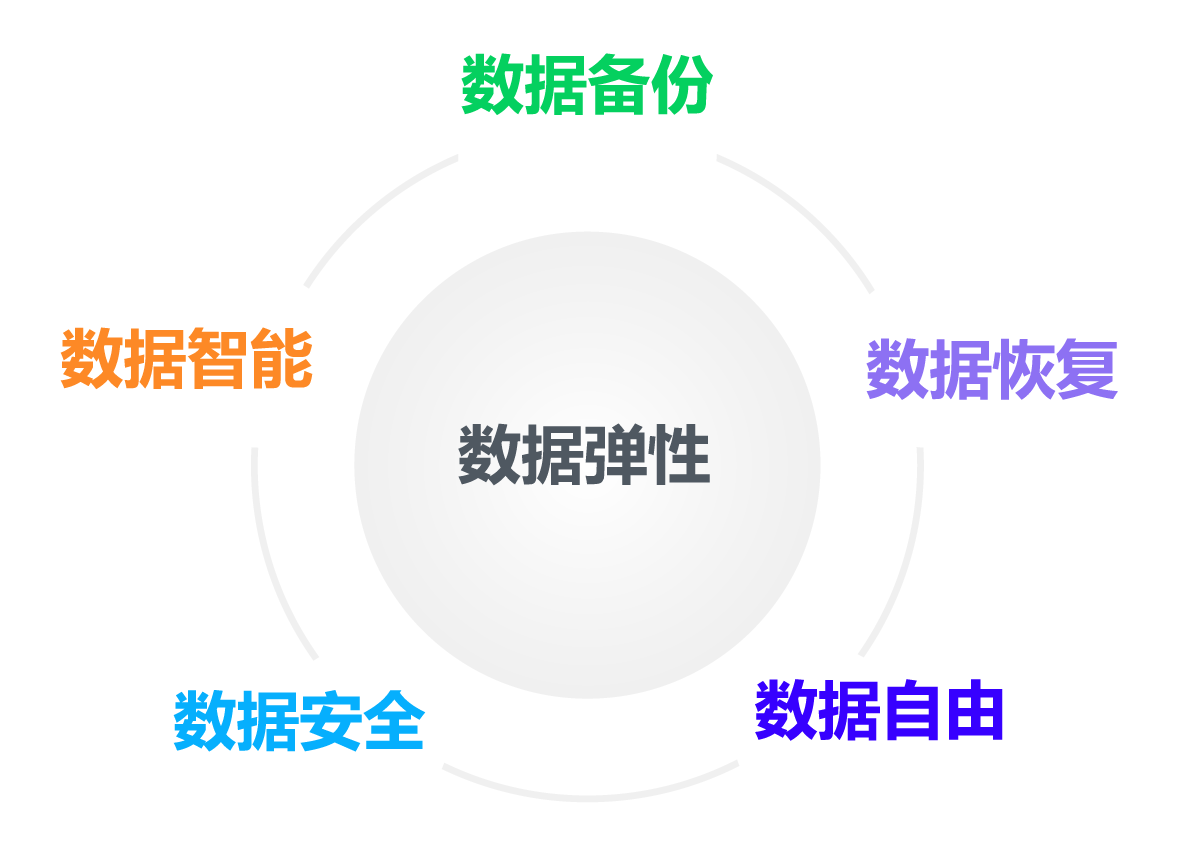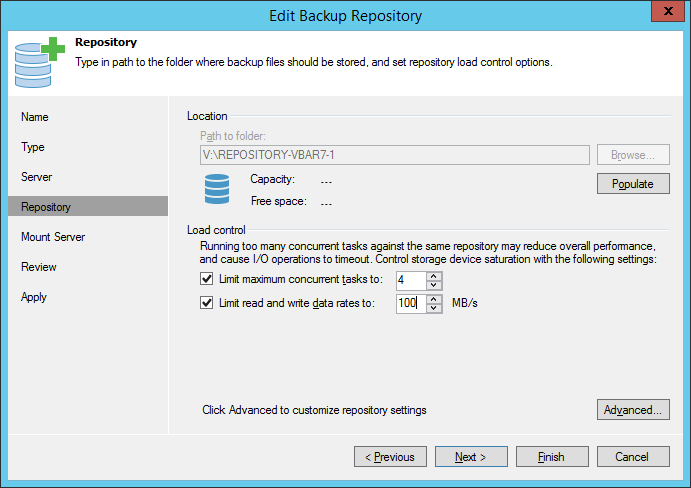现在,我们准备奉上本系列第二篇博文,为大家介绍 VMware 备份 proxy。它是备份基础架构的“主力”,所以本文对众多读者而言,绝对意义非凡!
VMware 备份 proxy 最佳实践
有个首要问题是:“应采用多少 proxy?”普遍逻辑是,采用的 proxy 越多,性能和分布效果就越好。但务必要确保启用 备份 I/O 控制 。否则,proxy 会有占用太多主存储系统循环的风险。相反,对于较小环境而言,可通过对存储库进行基本控制来设置节流和连接限制,这将有效限制 proxy 可传输的内容。下图所示为属性中的存储库基本控制(本系列下篇博文将详细介绍该存储库):
通过用于备份任务的压缩设置,严格控制用于 VMware 备份 proxy 的 CPU 和 RAM。一般来说,要保留备份任务中的默认压缩级别(最佳)设置或者为将资源添加至 proxy 做好准备。值得一提的是,复制任务的目标 proxy 上的 RAM 占用情况也是需要留意的事项。
让我们谈一谈传输模式!
谈到传输模式,将每个集群的一个二级 Hot Add proxy 只用于恢复是个不错的主意。鉴于需要进行恢复时可能正在进行备份,这点非常重要!即,如果您已设计了必要数量的 proxy 用于进行备份,而备份的同时您还须进行恢复,那么您需要更多资源和连接完成该任务,但您不想取消或延迟备份任务来进行恢复。
关于传输模式,Veeam VMware 备份 proxy 可提供四种选择:
- 自动
- Direct Storage Access
- 虚拟设备 (Hot Add)
- 网络 (NBD)
Direct Storage Access 传输模式
将“proxy 会 如何 迁移数据”设置设定成 proxy 属性,然后可对各项任务进行配置,以采用一个或多个 proxy。一般而言,Direct Storage Access 会被推荐采用 Direct SAN Access 或 Veeam 的专有 Direct NFS Access。下面介绍 VMware Direct SAN Access 上关于 proxy 的提示:
| 优点 | 缺点 | 安全保护方法 |
| 最快速备份和恢复整个虚拟机 (VM)(利用存储快照进行备份除外)。 | 需要面向光纤通道的物理备份 proxy 服务器,与虚拟化计划不相符。然而 iSCSI SAN 支持 VM。 | 独享针对备份 proxy 的本地管理员权限。 |
| 对主机和生产网络毫无影响。专用备份 proxy 可直接从 SAN 获取所需数据,且备份流量被隔离至 SAN 结构。 | 对于新手而言,难于设置且难于通过调整实现快速运行。一般的配置错误与多路径输入输出 (MPIO) 设置、运行失常的主机总线适配器 (HBA) 和非最优 RAID 高速缓存有关。 | 担心重新签名?(几乎从不发生且 Veeam 设置会提供预防措施)将 VMFS LUN 以只读方式提供给备份 proxy。 |
| 采用直接数据路径,所以最为可靠。 | Direct SAN Restore 只支持厚磁盘。 | 还是担心重新签名?借助组策略禁用磁盘管理单元插件,确保万无一失。 |
除了 Direct SAN Access,下面还有一些额外的最佳实践:
- 当在较多 proxy(配有较少 CPU)与较少 proxy(配有较多 CPU)之间,您不得不做出选择:选择较少 proxy(配有较多 CPU),因为这可减少物理占用空间 (physical footprint)
- 在新的存储配置过程中,请务必对所有新 LUN 进行分区,并将其提供给备份 proxy。否则,备份任务将会发生故障切换变为另一种模式
- 将手动数据存储用于 proxy 分配
- 如果您能利用存储快照或 Direct NFS 进行备份,请停止使用 Direct SAN Access
- 进行存储级别精简配置时请使用厚磁盘,以启用 Direct SAN Restore。
- 更新 MPIO 软件(禁用 MPIO 可提升性能)
- 全面更新固件和驱动程序(proxy 和主机!)
- 为您的环境寻找最佳 RAID 控制器缓存设置
- 若您正使用 iSCSI,请查看关于网络性能提升、VddkPreReadBufferSize DWORD 值和 Netsh调整的 Veeam 论坛帖子。
对于不支持利用存储快照阵列进行备份的 NFS 环境而言,务必要采用它!它经过了高度优化,是真正第二代 NFS 客户端(始于2014 年对NetApp 的集成)。
Hot Add 传输模式
若对 proxy 进行了虚拟化,只能采用 Hot Add 传输模式(虚拟设备模式)。它具有易于设置的特性,还有其它针对 Veeam 备份的属性:
| 优点 | 缺点 |
| 通过 ESXi I/O 堆栈对备份进行快速直接的存储访问。 | proxy 会消耗 vSphere 集群上的资源(包括添加 vSphere 许可证)。 |
| 以常规方式快速恢复整个 VM。 | 由于要运行的配置不断变化,Hot Add 流程启动速度缓慢(每台 VM 1-2 分钟)。 |
| 支持任何 vSphere 存储类型。 | 使备份 proxy 服务器上的 CBT 失效。 |
| 您可将现有的 Windows VM 用作 proxy 以免于许可。 | 快照受阻(需要整合)和隐藏的首要原因。 |
| 帮助您在部署中实现 100% 虚拟化,是一体化设备的明智选择 (ROBO)。 | 在 NFS 环境中,热删除性能显著提高 |
对于本地存储集群中的 Hot Add proxy 而言,推荐每台主机采用单一 proxy,以实现最佳性能(这将确保 Hot Add 是一种选项)。如果共享存储系统在使用,建议在集群中至少配备 1 个 proxy。
网络传输模式
网络模式可通用于任何场景。与之前的每种模式一样,它的特征也需纳入考虑范围。让我们了解网络模式的优缺点吧:
| 优点 | 缺点 |
| 最简单的设置(实际上无需设置)。它的性能非常出色。 | 利用 ESXi 管理界面。 |
| 支持作为物理机或 VM 安装。 | 可远程影响管理流量。 |
| 快速初始化数据传输,以便在保持极低变化率的情况下备份 VM。 | 管理界面受到 vSphere 的限制。 |
| 支持完全虚拟安装和部署。 | 在 1 Gb 以太网上非常缓慢,尤其是 NFS。 |
| 在 10Gb 以太网上非常快速! | 通常,备份和恢复速度最高可达到 10-20 MB/秒。 |
网络模式传输也有一些额外的备份和恢复提示。您可以使用下面的列表:
- 通常来说,网络模式建议使用 10 GB 以太网。
- 它非常适合小型站点和变化率较低的静态数据集。
- 您可迫使特定 proxy 处理相关任务,以避免选择不需要的 proxy。
- 在进行任务 proxy 设置时请记住使用 ILB(内部负载平衡)逻辑传输模式:设置为明确使用网络模式的 proxy 具有最低的优先级。
- 务必使用设置为 hot add proxy 的 proxy(正如上述提示所说明),因为通过网络模式(尤其使用 1 Gb 网络时)恢复整个 VM 和整个磁盘非常缓慢。
本文概述了一些最重要的 v9 proxy 最佳实践。敬请关注本系列的更多博文!在此之前,您可访问下面这些资源以详细了解相关信息: